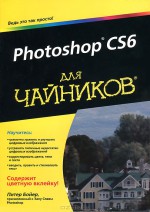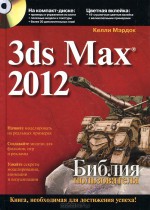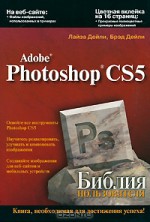Photoshop CS6 для чайников
Питер Бойер
Изучите Photoshop, чтобы делать изображения неповторимыми!
Эта книга посвящена версии Photoshop CS6 самого популярного редактора цифровых изображений и методам их правки. В ней рассматриваются основные возможности Photoshop и сопутствующих приложений Camera Raw и Bridge в отношении обработки цифровых изображений, включая выбор формата и разрешения, устранение типичных недостатков фотографий, выполнение различных видов коррекции, обрезку, управление цветом при печати, применение фильтров, слоев коррекции и стилей, ввод, правку и стилевое оформление текста, выделение, раскраску, заливку, ретуширование, работу с векторной графикой, автоматизацию повторяющихся операций и формирование изображений с расширенным динамическим диапазоном. Излагаемый материал дополняется многочисленными иллюстрациями, в том числе и на цветной вклейке, полезными советами и практическими приемами работы с цифровыми изображениями в стандартной и расширенной версиях Photoshop CS6.
Сделать идеальный снимок практически невозможно, но его совсем не трудно поправить впоследствии, если знать, как это делается. Из этой книги вы узнаете, как творить с изображениями буквально чудеса средствами Photoshop CS6: от сглаживания морщин и удаления родимых пятен до исключения одних объектов и добавления других в изображение. Прочитав эту книгу, вы быстро научитесь редактировать цифровые изображения и даже создавать потрясающие воображение художественные иллюстрации!
- Основные навыки: Узнайте, с чего следует начинать работу в Photoshop и каково назначение компонентов и функций этой программы.
- Методы тоновой и цветовой коррекции: Ознакомьте с понятием тональности, научитесь делать цвета изображения естественными и выделять его участки для тоновой и цветовой коррекции.
- Устранение типичных недостатков: Научитесь устранять эффект красных глаз, разглаживать морщины и удалять мешающие объекты из фотографий.
- Художественные приемы: Освойте инструменты раскраски в Photoshop, научитесь пользоваться фильтрами и стилями слоев, чтобы превращать фотографии в художественные произведения.
- Рационализация труда: Автоматизируйте повторяющиеся операции, регистрируя свои действия на панели Actions и пользуясь командой Batch.
- Профессиональные секреты: Научитесь составлять экранные презентации, обзорные листы, панорамные виды, изображения HDR и делать много другого полезного в Photoshop.
Основные темы книги:
- Как пользоваться меню, панелями, инструментами, глобальными параметрами настройки и клавиатурными эквивалентами команд Photoshop.
- Как извлечь наибольшую выгоду из необработанных изображений в Camera Raw.
- Как корректировать контрастность и цвет изображения.
- Как составлять изображения, используя слои и режимы смешения.
- Как подавлять цифровой шум в изображении.
- Как пользоваться слоями коррекции, в том числе уровней и кривых.
- Как формировать изображения HDR.
- Как пользоваться Photoshop на планшетном компьютере iPad.
Книга адресована начинающим пользователям Photoshop, но может оказаться полезной и тем, у кого уже имеется некоторый опыт работы в этом признанном лучшим редакторе изображений.
Издательство: Диалектика, 2012 г.
ISBN 978-5-8459-1812-3
Количество страниц: 448.
Содержание книги «Photoshop CS6 для чайников»:
- 15 Об авторе
- 15 Посвящение
- 15 Благодарности
- 16 Введение
- 16 Об этой книге
- 17 Структура книги
- 17 Часть I. Основы Photoshop
- 17 Часть II. Правка цифровых изображений
- 18 Часть III. Создание художественных произведений в Photoshop
- 18 Часть IV. Расширенные возможности Photoshop
- 18 Часть V. Великолепные десятки
- 19 Условные обозначения, принятые в книге
- 19 Пиктограммы, используемые в книге
- 20 Как пользоваться книгой
- 20 От издательства
- 21 Часть I. Основы Photoshop
- 23 Глава 1. Первое знакомство с Photoshop
- 23 Изучаем Adobe Photoshop
- 24 Основное назначение Photoshop
- 24 Новые средства, помогающие решению насущных задач
- 27 Что еще можно делать в Photoshop
- 29 Основные элементы и операции в Photoshop
- 29 Обзор основных операций
- 32 Невероятная функция отмены в Photoshop
- 33 Установка Photoshop
- 23 Изучаем Adobe Photoshop
- 37 Глава 2. Самое необходимое, что нужно знать о цифровых изображениях
- 37 Что такое цифровое изображение
- 38 Истинный характер пикселей
- 40 Сколько пикселей может поместиться на кончике иглы
- 41 Основные значения термина разрешение
- 42 Выбор подходящего разрешения для изображения
- 51 Выбор подходящего формата файла
- 52 Форматы цифровых фотографий
- 54 Форматы для веб-графики
- 55 Форматы для печати типографским способом
- 56 Форматы для PowerPoint и Word
- 59 Глава 3. «Кухня» Photoshop
- 59 Пища для размышления: как работает программа
- 60 Состав главного меню
- 61 Разнообразие панелей
- 64 Выбор инструментов
- 65 Специальная настройка Photoshop
- 66 Приведение в порядок рабочей области
- 68 Назначение клавиатурных эквивалентов команд
- 69 Предустановки инструментов
- 70 Глобальные параметры настройки Photoshop
- 71 Обычная настройка параметров в диалоговом окне Preferences
- 79 Параметры, обеспечивающие согласование цветов
- 81 Когда программа не работает: устранение неполадок
- 59 Пища для размышления: как работает программа
- 83 Глава 4. Ввод и вывод изображений в Photoshop
- 83 Ввод изображений в Photoshop
- 85 Загрузка изображений из цифровой фотокамеры
- 87 Сканирование изображений с отпечатков
- 90 Хранение изображений в организованном порядке
- 91 Создание структуры папок
- 92 Применение Adobe Bridge
- 95 Простое переименование файлов
- 96 Печать изображений
- 96 Обрезка изображений до заданного формата
- 99 Еще раз о разрешении
- 99 Управление цветом по команде File=>Print
- 101 Разрешение проблем управления цветом
- 102 Альтернативные варианты печати
- 103 Обмен изображениями
- 104 Создание презентаций и веб-сайтов
- 104 Обмен изображениями по электронной почте
- 83 Ввод изображений в Photoshop
- 105 Часть II. Правка цифровых изображений
- 107 Глава 5. Добавление густых теней и ярких светов
- 107 Коррекция тональности изображения
- 108 Панель Histogram
- 112 Автоматическая коррекция
- 112 Тоновая коррекция по уровням и кривым
- 114 Уравновешивание градаций яркости
- 116 Тоновая коррекция с помощью пипеток
- 118 Тоновая коррекция по кривым
- 121 Как добиться еще большего контроля над градациями тонов
- 122 Коррекция светов и теней
- 125 Изменение экспозиции задним числом
- 125 Инструменты тонирования в Photoshop
- 127 Глава 6. Получение естественных цветов
- 127 Что означает цвет в Photoshop
- 127 Цветовые режимы, модели и глубина цвета
- 134 Регистрация цвета в файле изображения
- 135 Цветовая коррекция в Photoshop
- 135 Отслеживание результатов цветовой коррекции на панелях Histogram и Info
- 137 Выбор команд для цветовой коррекции
- 151 Коррекция в отдельных каналах цвета изображения вручную
- 152 Коррекция телесных тонов
- 127 Что означает цвет в Photoshop
- 155 Глава 7. Подключаемый модуль Adobe Camera Raw 7
- 155 Голые факты о формате RAW
- 157 Что же такого особенного в формате RAW
- 158 Работа с форматом RAW
- 159 Что требуется для обращения с форматом RAW
- 160 Работа с модулем Camera Raw
- 160 Инструменты и средства предварительного просмотра
- 167 Гистограмма
- 168 Область предварительного просмотра
- 169 Параметры настройки и предустановки последовательности операций
- 171 Панель Basic
- 174 Коррекция по кривой тоновоспроизведения
- 175 Панель Detail
- 177 Коррекция оттенка, насыщенности, яркости, полутонов и раздельное тонирование
- 179 Коррекция дисторсии объектива
- 180 Добавление спецэффектов
- 181 Профили фотокамеры, предустановки и моментальные копии
- 181 Кнопки, доступные в диалоговом окне Camera Raw
- 155 Голые факты о формате RAW
- 183 Глава 8. Тонкая правка изображений
- 184 Что такое выделение
- 186 Растушевка и сглаживание
- 187 Инструменты выделения
- 187 Инструменты выделения в рамке
- 190 Инструменты выделения в лассо
- 192 Инструмент Quick Selection
- 193 Инструмент Magic Wand
- 193 Уточнение краев
- 196 Команды выделения
- 196 Основные команды выделения
- 197 Команда Color Range
- 199 Команды видоизменения выделенных участков
- 199 Преобразование формы выделенного участка
- 201 Правка в режиме Quick Mask
- 202 Команды, связанные с созданием масок
- 202 Маски не только для маскарада
- 202 Сохранение и загрузка выделенных участков
- 203 Правка альфа-каналов
- 205 Добавление масок к слоям и интеллектуальным объектам
- 206 Маскирование слоев векторными контурами
- 206 Контроль вносимых изменений с помощью слоев коррекции
- 207 Добавление слоя коррекции
- 208 Наложение ограничений на виды коррекции
- 211 Глава 9. Основные недостатки изображений и способы их устранения
- 211 Улучшение портретных фотографий
- 212 Устранение эффекта красных глаз
- 213 Цифровой эликсир молодости
- 214 Цифровое похудение
- 216 Ретуширование очков
- 217 Цифровое отбеливание зубов
- 217 Подавление цифрового шума в изображениях
- 217 Снижение уровня цифрового шума
- 218 Устранение яркостного шума
- 218 Заигрывание с матерью-природой
- 219 Удаление нежелательных объектов
- 222 Исправление перспективы
- 225 Точное вращение изображения
- 211 Улучшение портретных фотографий
- 227 Часть III. Создание художественных произведений в Photoshop
- 229 Глава 10. Совмещение изображений
- 229 Формула составления изображений: 1+1=1
- 230 Представление о слоях
- 231 Для чего нужны интеллектуальные объекты
- 233 Применение основных режимов смешения
- 235 Прозрачность, видимость и маска слоя
- 236 Создание ограничивающих групп
- 238 Как придать естественный вид элементам составного изображения
- 240 Выделение сложных участков изображения
- 242 Точка схода
- 245 Составление панорамных видов с помощью функции Photomerge
- 229 Формула составления изображений: 1+1=1
- 247 Глава 11. Формирование четких краев объектов средствами векторной графики
- 248 Пиксели и контуры
- 250 Простые элементы векторной графики: применение форм
- 250 Основные инструменты для создания векторных форм
- 252 Инструмент для создания специальных форм
- 253 Создание специальных форм
- 255 Изменение внешнего вида формы
- 256 Имитация многоцветности форм в слоях
- 257 Создание контуров инструментом Pen
- 258 Представление о контурах
- 259 Рисование контура
- 261 Панель Paths под более пристальным взглядом
- 265 Правка и доводка контуров
- 265 Добавление, удаление и перемещение узловых точек
- 267 Совмещение контуров
- 269 Правка и доводка шрифтов до специального стиля
- 271 Глава 12. Украшение изображений стилями слоев
- 271 Что такое стиль слоя
- 273 Работа с панелью Styles
- 275 Создание специальных стилей слоев
- 275 Содержимое меню Layer Style
- 277 Функции диалогового окна Layer Style
- 279 Основы применения эффектов слоев
- 287 Непрозрачность, заливка и дополнительные средства смешения
- 290 Сохранение стилей слоев
- 291 Добавление стилей на панели Styles
- 291 Как сберечь собственные стили слоев
- 293 Глава 13. Добавление текста в изображения
- 294 Как сделать одно слово стоящим тысячи пикселей
- 296 Универсальные инструменты для ввода и правки текста
- 297 Назначение параметров настройки инструментов для ввода и правки текста
- 301 Правка текста с помощью панелей
- 306 Меню панелей как дополнительные средства для работы с текстом
- 308 Обращение со стилями
- 309 Вставка изображений в текст
- 311 Создание абзацев в текстовых блоках
- 313 Выбор между выравниванием текста и выключкой срок
- 314 Разрывы строк и переносы слов в тексте
- 314 Искажение и расположение текста по контуру
- 315 Применение заранее заданных форм искажения текста
- 316 Улучшение внешнего вида текста с помощью контуров
- 294 Как сделать одно слово стоящим тысячи пикселей
- 319 Глава 14. Раскраска в Photoshop
- 319 Инструменты раскраски в Photoshop
- 322 Раскраска инструментом Brush
- 325 Наложение цвета инструментом Pencil
- 325 Удаление цвета инструментом Eraser
- 326 Работа с панелями и выбор цветов
- 326 Краткий обзор доступных параметров
- 329 Создание и сохранение кончиков специальных кистей
- 330 Выбор цвета
- 333 Раскраска на iPad средствами в Photoshop
- 333 Самовыражение средствами Photoshop Express
- 333 Применение Adobe Nav
- 335 Расцвечивание средствами Color Lava
- 336 Раскраска пальцем в Eazel
- 337 Подключение к Photoshop
- 337 Художественная раскраска инструментом Mixer Brush и кистями со специальной формой кончиков
- 338 Исследование свойств изнашивающихся кончиков кистей
- 338 Общее представление о кончиках аэрографических и акварельных кистей
- 339 Смешение цветов инструментом Mixer Brush
- 341 Заполнение, обводка, заливка и смешивание цветов
- 342 Добавление цвета путем удаления и заливки
- 342 Применение градиентов
- 319 Инструменты раскраски в Photoshop
- 345 Глава 15. Фильтры — самое интересное в Photoshop
- 345 Интеллектуальные фильтры — надежная страховка творческого процесса
- 347 Фильтры, которые действительно нужны
- 347 Увеличение резкости изображения
- 348 Фильтр Unsharp Mask
- 349 Фильтр Smart Sharpen
- 350 Размытие изображений и выделенных участков
- 353 Другие размывающие фильтры
- 355 Коррекция недостатков оптики объектива
- 358 Очистка изображения фильтром Reduce Noise
- 359 Творческое применение художественных фильтров
- 360 Раскраска фотографий фильтром Oil Paint
- 361 Работа с галереей фильтров
- 363 Разнообразные искажения с помощью фильтра Liquify
- 366 Нужны ли остальные фильтры Photoshop
- 367 Придание изображениям дополнительной эффектности
- 368 Изгибание и пузырение
- 368 Имитация облаков
- 369 Часть IV. Расширенные возможности Photoshop
- 371 Глава 16. Рационализация труда в Photoshop
- 371 На старт! Внимание! Действие!
- 373 Запись собственных действий
- 378 Применение команды Batch
- 379 Создание обзорных листов и презентаций
- 380 Использование готовых сценариев
- 382 Добавление расширений в Photoshop
- 383 Инструментальные средства Adobe Bridge
- 385 Создание презентаций и многостраничных документов в формате PDF
- 385 Создание презентации в формате PDF
- 388 Подборка миниатюрных изображений на обзорном листе
- 390 Экономия бумаги благодаря упаковке изображений
- 391 Создание веб-фотогалерей
- 371 На старт! Внимание! Действие!
- 395 Глава 17. Работа с видеозаписями и анимацией
- 395 Импорт и обработка видеоклипов
- 395 Импорт исходного видеоматериала в Photoshop
- 398 Регулирование продолжительности видео- и аудиоклипов
- 399 Добавление слоев коррекции и раскраска слоев видеозаписи
- 400 Ввод монтажных переходов, титров и спецэффектов
- 403 Преобразование слоев видеозаписи
- 404 Воспроизведение и экспорт видеоклипов
- 404 Создание анимации в Photoshop
- 404 Построение покадровой анимации
- 406 Создание содержимого кадров анимации
- 407 Заполнение промежутков в анимации для создания промежуточных кадров
- 408 Задание частоты кадров
- 408 Оптимизация и сохранение анимации
- 395 Импорт и обработка видеоклипов
- 409 Часть V. Великолепные десятки
- 411 Глава 18. Десять (и больше) операций, которые можно выполнять в Photoshop CS6 Extended
- 411 Представление о Photoshop CS6 Extended
- 412 Режимы укладки интеллектуальных объектов
- 413 Работа с трехмерной графикой
- 414 Создание трехмерных объектов
- 414 Импорт трехмерных объектов
- 415 Визуализация и сохранение трехмерных сцен
- 415 Измерение, подсчет и анализ пикселей
- 415 Измерение длины, площади и других величин
- 416 Измерения в перспективе
- 416 Подсчет ворон или вирусов птичьего гриппа
- 418 Просмотр медицинских снимков
- 418 Не обращайте внимания на сокращение MATLAB
- 419 Глава 19. Десять причин полюбить графический планшет Wacom
- 419 Большая естественность движений
- 419 Здоровье и безопасность
- 419 Больший уровень контроля
- 420 Большее удобство
- 421 Программируемые «горячие» клавиши, сенсорные кольца и полоски
- 421 Выбор оптимального графического планшета
- 421 Переключатель светового пера
- 422 Установка глобальных параметров настройки
- 422 Принадлежности
- 423 Графический планшет Cintiq в качестве монитора
- 425 Глава 20. Десять особенностей HDR
- 425 Общее представление о HDR
- 426 Фиксация изображений для объединения в HDR
- 427 Подготовка исходно экспонированных изображений в Camera Raw
- 428 Объединение изображений в HDR
- 431 Сохранение 32-разрядных изображений HDR
- 431 Тонирование в расширенном динамическом диапазоне
- 432 Раскраска и подбор цвета 32-разрядных изображений
- 433 Фильтрация и коррекция 32-разрядных изображений
- 434 Выделение и правка 32-разрядных изображений
- 434 Печать 32-разрядных изображений
- 437 Предметный указатель
Инструкция как скачать книгу Питер Бойер: Photoshop CS6 для чайников в форматах DjVu, PDF, DOC или fb2 совершенно бесплатно.